2016.5 OPEL ASTRA K display
[x] Cancel search: displayPage 61 of 163

Talegjenkjenning61TalegjenkjenningGenerell informasjon .................... 61
Bruk ............................................. 63Generell informasjon
Innebygd talegjenkjenning
Innebygd talegjenkjenning gjør at du
kan styre forskjellige funksjoner i Info‐ tainment ved hjelp talemeldinger.
Den finner kommandoer og nummer-
rekkefølger uavhengig av hvem som
snakker. Kommandoene og de nume‐
riske rekkene kan uttales uten å ta
pause mellom ordene.
Ved feilbetjening eller feilkomman‐
doer vil talegjenkjenningen gi deg til‐
bakemelding i form av visuelle og/el‐
ler hørbare meldinger og be deg om å oppgi ønsket kommando på nytt.
Talegjenkjenningen bekrefter viktige
kommandoer og stiller spørsmål ved
behov.
Kommandoene for å utføre en hand‐
ling kan generelt sett gis på flere for‐
skjellige måter.
Les dette
Talegjenkjenningen starter ikke før
den er aktivert, for å sikre at samtaler
som foregår inne i bilen ikke fører til
uønsket aktivering av systemfunk‐
sjonene.InformasjonSpråkstøtte ● Talegjenkjenningssystemet tilbyr ikke alle språkene som er tilgjen‐gelig på Infotainmentdisplayet.
● Talegjenkjenning er kun tilgjen‐ gelig for støttede visningsspråk.
Velg et støttet visningsspråk for å
styre Infotainment ved hjelp av
talekommandoer. Om å endre di‐
splayspråk, se "Språk" i kapitlet
"Systeminnstillinger" 3 25.Adresseangivelse for reisemål i andre
land
Hvis du vil angi adressen til et reise‐
mål i et annet land med talebeskjed,
må du endre språket i Infotainment-
displayet til språket i det fremmede
landet.
Eksempel: Hvis valgt visningsspråk er engelsk og du vil legge inn navnet
på en by i Frankrike, må du endre vis‐
ningsspråket til fransk.
Page 62 of 163

62TalegjenkjenningUnntak: Hvis du vil angi adresser i
Belgia, kan du velge om du vil endre
displayspråket til fransk eller hol‐
landsk. For adresser i Sveits kan du
endre displayspråket til fransk, tysk
eller italiensk.
Om å endre displayspråk, se "Språk"
i kapitlet "Systeminnstillinger" 3 25.Rekkefølge for angivelse av reisemål-
adresser
Rekkefølgen for hvordan en adresse
skal angis ved talegjenkjenning, av‐
henger av landet hvor reisemålet be‐ finner seg.
● Østerrike, Tyskland:
● Belgia, Frankrike, Storbritannia:
● Danmark, Italia, Nederland, Po‐ len, Portugal, Russland, Spania,
Sveits, Tyrkia:
Den innebygde talegjenkjenningen i
Infotainment kan tilpasses gjennom
flere ulike innstillinger.
Trykk på HOME og velg deretter
INNSTILLINGER -ikonet.
Velg elementet Stemme inn-/utgang
for å gå til den tilhørende underme‐
nyen.Gjenkjenningsømtålighet
Hvor «sikkert» talegjenkjenningen ty‐ der kommandoene dine, avhenger av
alternativet du velger i undermenyen.Bekreft mer : Når dette alternativet er
valgt, blir du bedt relativt ofte om å
bekrefte kommandoene du gir. Sys‐
temet vil dermed i de fleste tilfeller ut‐
føre riktig handling.
Bekreft mindre : Når dette alternativet
er valgt, blir du sjeldnere bedt om å
bekrefte talekommandoene du gir.
Systemet kan dermed av og til feil‐
tolke kommandoene dine, og utføre feil handling.
Les dette
De første gangene du bruker tale‐
gjenkjenning, kan det være lurt å
velge innstillingen Bekreft mer. Etter
hvert som du blir mer rutinert og vet
nøyaktig hvordan du skal si kom‐
mandoene, kan du gå over til å bruke innstillingen Bekreft mindre .Prompt lengde
Juster i undermenyen hvor lange og
detaljerte spørsmålene og meldin‐
gene fra talegjenkjenningen skal
være.Audio tilbakemelding hastighet
Juster i undermenyen hvor raskt eller sakte talegjenkjenningen skal uttalespørsmål eller meldinger.
Page 82 of 163

82Nåværende plassering..............44
OVERSIKT-skjermtasten ..........44
Talebeskjeder............................ 56 TMC-stasjoner..................... 43, 56
Trafikkhendelser........................ 56
Tur med veipunkter ...................50
Veipunktliste .............................. 56
Veivisning .................................. 56
Veivisningsmeny .......................56
Nødsamtaler ................................. 68
O Oversikt over betjeningselementer. 8
OVERSIKT-skjermtasten ..............44
P Paring ........................................... 67
Programfelt ................................... 15
R
Radio Bølgebånd ................................. 30
DAB ........................................... 32
DAB-meldinger .......................... 32
DAB-meny ................................. 32
Digital lydkringkasting (DAB)..... 32
Favoritter ................................... 17
FM-meny ................................... 31
Frekvensliste ............................. 30
Intellitext .................................... 32
Kategoriliste .............................. 30L-bånd....................................... 32
Radiodatasystem ......................31
RDS........................................... 31
Region ....................................... 31
Regionalisering ......................... 31
Stasjonsliste .............................. 30
Stasjonssøk............................... 30
TP.............................................. 31
Trafikkradio ............................... 31
Radiodatasystem (RDS) ..............31
Region .......................................... 31
Regionalisering ............................. 31
RESET-skjermtasten ....................44
Ringetone ..................................... 69
Rutepreferanser............................ 56
S Skjermmodus................................ 25
Slå på infotainmentsystemet ........11
Smarttelefon Telefonprojeksjon ......................41
Spille filmer ................................... 40
Spille lyd ....................................... 39
Språk ............................................ 25
Startskjerm ................................... 15
Stasjonsliste ................................. 30
Stasjonssøk .................................. 30
Steder av interesse....................... 50
Surround ....................................... 24
Surroundsystem ........................... 24Systeminnstilling........................... 25
Systeminnstillinger Dato og klokkeslett ....................25
Display ...................................... 25
Gjenopprette fabrikkinnstill‐
ingene ....................................... 25
Språk ......................................... 25
Tjenermodus ............................. 25
T
TA ................................................. 31
Talegjenkjenning .......................... 61
Tastatur ........................................ 16
Bokstavtastatur ......................... 16
Symboltastatur .......................... 16
Tastaturer ..................................... 16
Tegngjenkjenningsrute .................16
Tekstmeldinger ............................. 73
Telefon Bluetooth ................................... 66
Bluetooth-tilkobling ....................67
Favoritter ................................... 17
Håndfrimodus ............................ 69
Kontakter ................................... 21
Nylige anrop .............................. 69
Nødsamtaler.............................. 68
Ringetone .................................. 69
Tekstmeldinger.......................... 73
Telefonbok .......................... 21, 69
Telefonbok .............................. 21, 69
Page 86 of 163
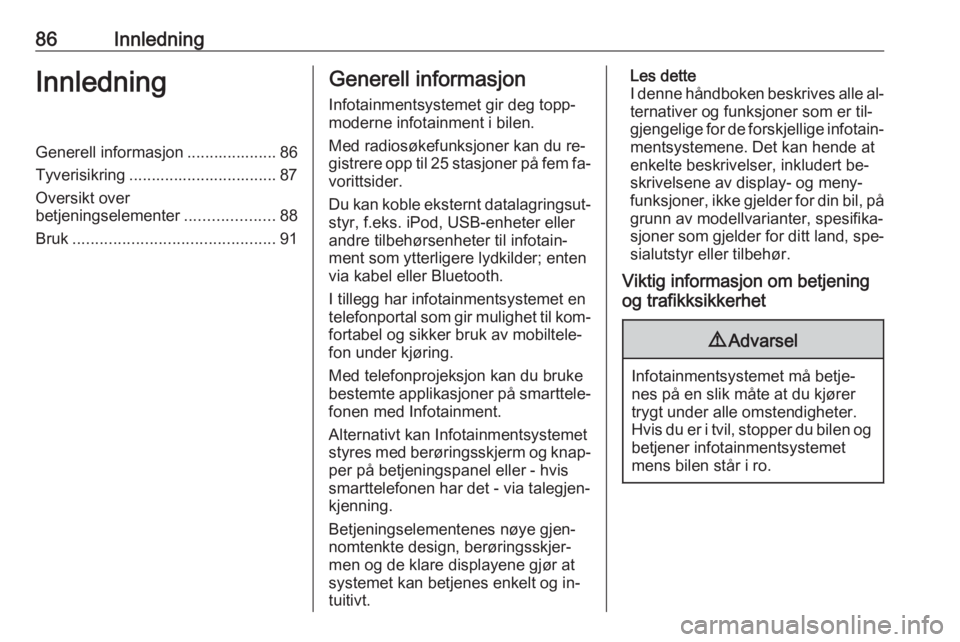
86InnledningInnledningGenerell informasjon .................... 86Tyverisikring ................................. 87
Oversikt over
betjeningselementer ....................88
Bruk ............................................. 91Generell informasjon
Infotainmentsystemet gir deg topp‐
moderne infotainment i bilen.
Med radiosøkefunksjoner kan du re‐
gistrere opp til 25 stasjoner på fem fa‐
vorittsider.
Du kan koble eksternt datalagringsut‐
styr, f.eks. iPod, USB-enheter eller
andre tilbehørsenheter til infotain‐
ment som ytterligere lydkilder; enten
via kabel eller Bluetooth.
I tillegg har infotainmentsystemet en
telefonportal som gir mulighet til kom‐ fortabel og sikker bruk av mobiltele‐
fon under kjøring.
Med telefonprojeksjon kan du bruke bestemte applikasjoner på smarttele‐
fonen med Infotainment.
Alternativt kan Infotainmentsystemet
styres med berøringsskjerm og knap‐ per på betjeningspanel eller - hvis
smarttelefonen har det - via talegjen‐
kjenning.
Betjeningselementenes nøye gjen‐
nomtenkte design, berøringsskjer‐
men og de klare displayene gjør at
systemet kan betjenes enkelt og in‐
tuitivt.Les dette
I denne håndboken beskrives alle al‐
ternativer og funksjoner som er til‐ gjengelige for de forskjellige infotain‐
mentsystemene. Det kan hende at enkelte beskrivelser, inkludert be‐
skrivelsene av display- og meny‐
funksjoner, ikke gjelder for din bil, på
grunn av modellvarianter, spesifika‐
sjoner som gjelder for ditt land, spe‐ sialutstyr eller tilbehør.
Viktig informasjon om betjening
og trafikksikkerhet9 Advarsel
Infotainmentsystemet må betje‐
nes på en slik måte at du kjører trygt under alle omstendigheter.
Hvis du er i tvil, stopper du bilen og betjener infotainmentsystemet
mens bilen står i ro.
Page 91 of 163

Innledning91BrukBetjeningselementer
Infotainmentsystemet betjenes via
funksjonsknapper, en berørings‐
skjerm og menyer som vises på dis‐
playet.
Inntastinger gjøres valgfritt ved hjelp
av:
● den sentrale styreenheten på be‐
tjeningspanel 3 88
● berøringsskjermen 3 94
● lydanleggkontroller på rattet 3 88
● talegjenkjenningen 3 113
Slå infotainmentsystemet på/av
Trykk X. Etter at systemet er slått på,
blir den sist valgte infotainmentkilden
aktiv.
Automatisk frakobling
Hvis infotainmentsystemet slås på
ved å trykke X mens tenningen er
slått av, vil det automatisk slås av
igjen 10 minutter etter siste bruker‐ inntasting.Stille inn volumet
Drei X. Den aktuelle innstillingen vi‐
ses i displayet.
Når infotainmentsystemet slås på, er
det sist valgte volumet stilt inn hvis
dette er under det maksimale startvo‐
lumet. Detaljert beskrivelse 3 97.
Fartskompensert volum
Når hastighetskompensert volum er
aktivert 3 97, tilpasses volumet
automatisk, for å kompensere for vei- og vindstøy under kjøring.
Mute-funksjon
Trykk X for å slå av lyden på Infotain‐
ment.
For å slå av lyddempingen: trykk X
igjen. Det sist valgte volumet er stilt
inn igjen.
Betjening Trykk ; for å vise startmenyen.
Les dette
Detaljert beskrivelse av menybetje‐
ning via berøringsskjermen 3 94.
AUDIO
Velg AUDIO for å åpne hovedmenyen
til den sist valgte lydanleggmodusen.
Velg Kilde på skjermen for å vise al‐
ternativlinjen.
Page 92 of 163

92Innledning
For å endre til en annen lydmodus,
berør ett av valgene på alternativlin‐
jen.
Detaljert beskrivelse av: ● Radiofunksjoner 3 100
● Eksterne enheter ( USB, AUX ,
Bluetooth ) 3 108
Les dette
For enkelt å komme tilbake til den
aktive lydskjermen, berør A på
øverste linje på skjermen.
GALLERI
Velg GALLERI for å åpne bilde- og
filmmenyen for filer lagret på en ek‐
stern enhet, f.eks. en USB-minne‐
pinne eller en smarttelefon.
Velg l eller m for å vise bilde- eller
filmmenyen. Velg ønsket bilde- eller filmfil for å vise de aktuelle valgene på
displayet.
Detaljert beskrivelse av:
● Bildefunksjoner 3 109
● Filmfunksjoner 3 111
TELEFON
Før telefonportalen kan brukes, må
det opprettes en forbindelse mellom
Infotainment og mobiltelefonen.
Se 3 114 for en detaljert beskrivelse
av hvordan du forbereder og oppret‐
ter en Bluetooth-tilkobling mellom
infotainmentsystemet og en mobilte‐
lefon.
Hvis mobiltelefon er tilkoblet, velg
TELEFON for å vise hovedmenyen
for telefonportalen.
Detaljert beskrivelse av bruk av mo‐
biltelefon via infotainmentsystemet
3 118.
Page 93 of 163

Innledning93PROJEKSJON
For å vise bestemte apper i smartte‐
lefondisplayet i Infotainment, koble til
smarttelefonen.
Velg PROJEKSJON for å starte pro‐
jeksjonsfunksjonen.
Avhengig av den tilkoblede smartte‐
lefonen vises en hovedmeny med ap‐
per som kan velges.
Detaljert beskrivelse 3 112.
INNSTILLINGER
Velg INNSTILLINGER for å åpne en
meny for forskjellige systemrelaterte
innstillinger, f. eks. å deaktivere
Berøringslyd .OnStar
For å vise en meny med OnStar Wi-
Fi-innstillingene, velg OnStar.
Du finner en detaljert beskrivelse i in‐
struksjonsboken.
Page 94 of 163

94Grunnleggende betjeningGrunnleggende
betjeningGrunnleggende betjening ............94
Toneinnstillinger ........................... 96
Voluminnstillinger ......................... 97
Systeminnstilling ..........................97Grunnleggende
betjening
Displayet til infotainmentsystemet har
en berøringsfølsom overflate som
muliggjør direkte samhandling med
viste menykontroller.Merk
Ikke bruk spisse eller harde gjen‐
stander, som kulepenner, blyanter eller lignende til å betjene berø‐
ringsskjermen.
Skjermtasten 9
Når du betjener menyene, trykker du
på 9 i den respektive undermenyen
for å gå tilbake til menynivået over.
Når ingen 9-skjermtast vises, er du
på øverste nivå i den aktuelle me‐
nyen. Trykk på ; for å vise startskjer‐
men.
Velge eller aktivere en skjermtast eller et menyalternativ
Berør en skjermtast eller et menyal‐
ternativ.
Tilhørende systemfunksjon aktiveres,
eller det vises en melding eller en un‐ dermeny med ytterligere valg.